- 2020厦门湖里区公办幼儿园网上报名指南 发布时间:2020-07-27 15:42:14
- [本日:1 本周:1 本月:3 总数:253 ] [返回上一页] [打 印]
网上预登记操作流程
手机微信关注“i厦门”公众号(ixm0592),进入公众号,注册i厦门账号并完成初级实名认证后绑定账号。账号绑定后,点击左下角的“掌上服务”-“基础教育报名”-“幼儿园报名”即可进入选区界面(若对注册操作有疑问,可咨询i厦门服务热线:5051516)。
选择“湖里区预登记”进入信息匹配页面。
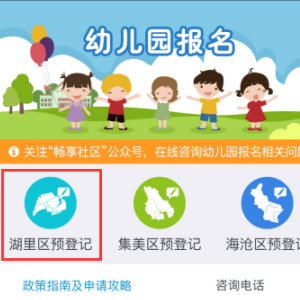
输入孩子姓名、身份证号,点击左下角“本人已阅读理解并同意上述内容”,再点击“下一步”进入信息登记页。(注:姓名带生僻字的点击选择“是”,不存在生僻字选择“否”,)

若输入幼儿的户籍不属于公办幼儿园划片范围内的则无法进行登记。(注:幼儿姓名身份证应准确输入,否则也无法进入登记)
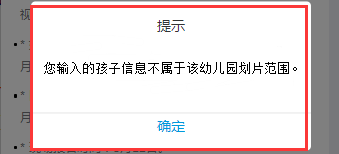
进入信息登记页面,系统会从公安提取信息自动填充,家长只需要补充填写剩余未填写的信息即可。若孩子姓名存在生僻字,则需要点选“是”并上传孩子户口本页照片。

若有双(多)胞胎同时要报名登记,点击“新增一条多孩信息”,填写另一个孩子的信息。
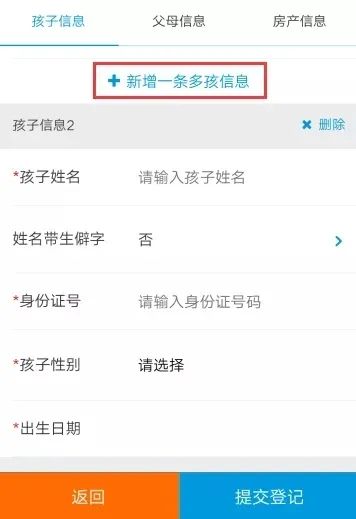
补充填写父母一(二)的相关信息,系统自动调取出来的信息若是有误,可直接修改成正确的信息。(注:若是单亲家庭,父母二可放空不填)

填写房产信息:先点击下拉选择产权所属,再点击下拉选择住房类型,不同住房类型需要填写的信息有所不同。商品房产权情况按照实际情况选择是否取得产权证,再根据产权证选择产权类型。(若选择的产权所属人是孩子祖父母,则需上传相关户口本页面照片。)
注:产权证号的位置就在产权证第一页的第一行,产权证号或合同编号若有英文字母请用大写。如果同一套房子的产权证有多本,则产权证号通常还会在最后加上-1、-2加以区别,-1或-2不用填写!家长就只要填写-1或-2前面的数字即可。
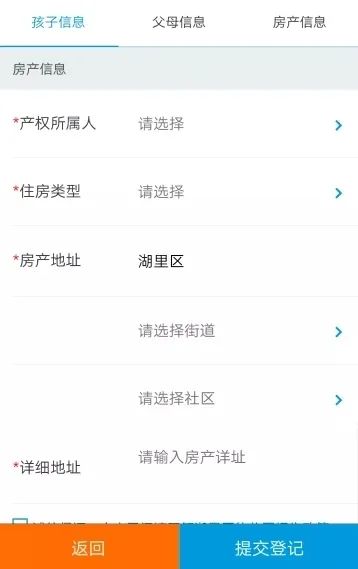
如实填写完上述信息,核对无误后点击“诚信保证”,点击发送验证码,输入手机短信接收到的验证码,再点击“提交登记”进入待审核页面。
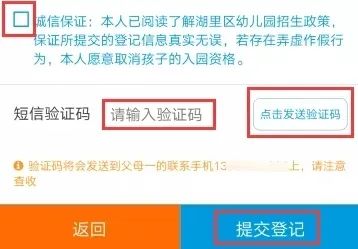
登记成功耐心等待系统审核即可,正常3个工作日后可以查询审核结果,若期间有发现填写信息有误时,可点击页面下方“修改登记信息”按钮进入修改,修改完记得重新提交;也可查看登记信息,(注:撤销登记是指不报名该幼儿园需要撤销报名信息才点击,否则不能点击。)
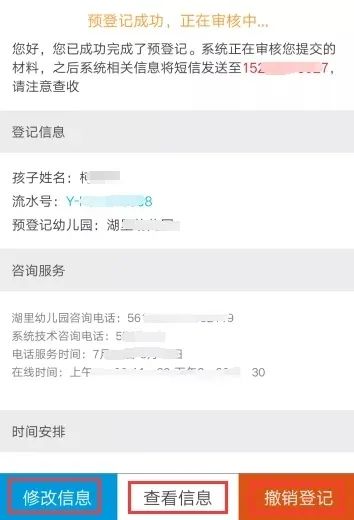
查询审核结果
预约现场报名时间
手机微信再次进入i厦门微信公众号,点击左下角的“掌上服务”-“基础教育报名”-“幼儿园报名”进入选区界面,选择湖里区预登记进入查询结果页面。(登记完三个工作日后可查询系统预审核结果)

查看审核结果,根据结果提示语进行操作,8月7、8日两天可预约现场报名时段,时间预约按钮也会在这两天亮起来让家长预约,家长可点击进入预约现场报名时段。(注:审核不通过的无法进行现场报名时间预约)
审核结果为如下三种情形:
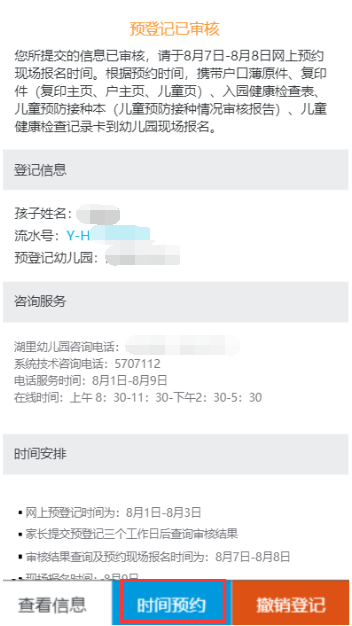
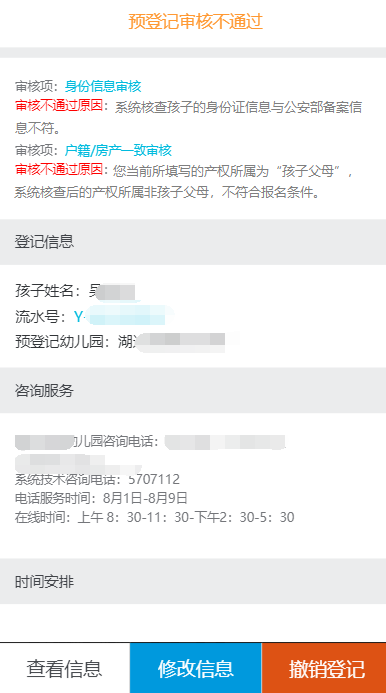
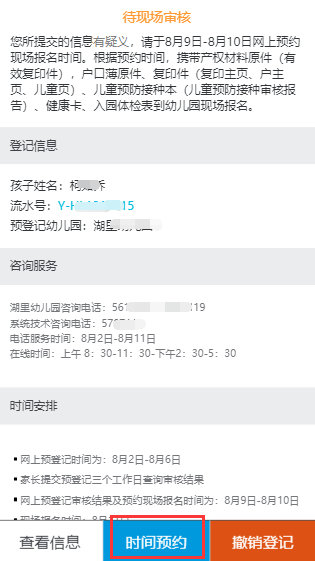
点击想要预约的时间段进入(注:只有上午的时间全部预约满的情况下才会开启下午的预约时间段)

进入分钟段预约页面,点击想要选择的分钟段进行预约。
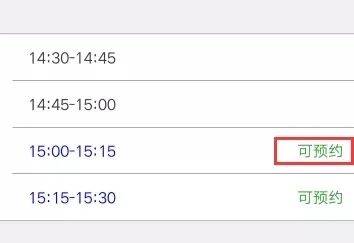
点击分钟段会提示您是否确定要预约该时间段,根据实际情况选择“确认”或“取消”。
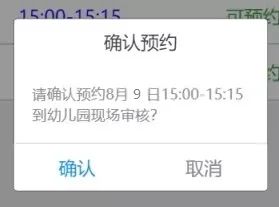
预约成功则会提醒您预约的时间段及需要携带的材料。根据预约提示,9日准时到幼儿园现场报名。
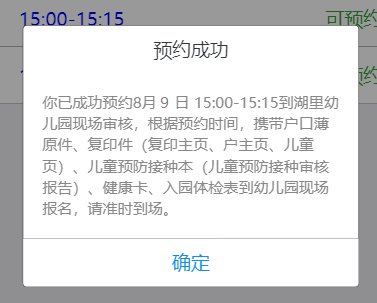
关键词:
作者:xmhouse
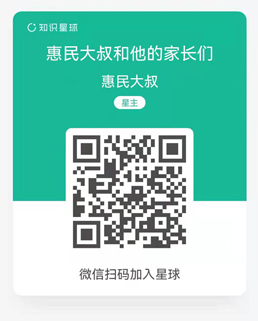
(已有3万厦门家长关注我、非官方积分入学免费咨询公益平台,有问题咨询微信bicn003)
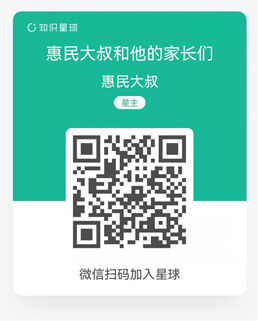
厦门积分入学资讯_i厦门技能落户政策_厦门惠民大叔网站
Copyright © 2015-2025 惠民大叔 文章内容版权归原作者所有 有问题请沟通。
[网站备案号: 闽ICP备06000384号]
页面执行时间:574.21880 毫秒
版权所有:厦门可心可亲电子商务有限公司,闽ICP备07075584号






